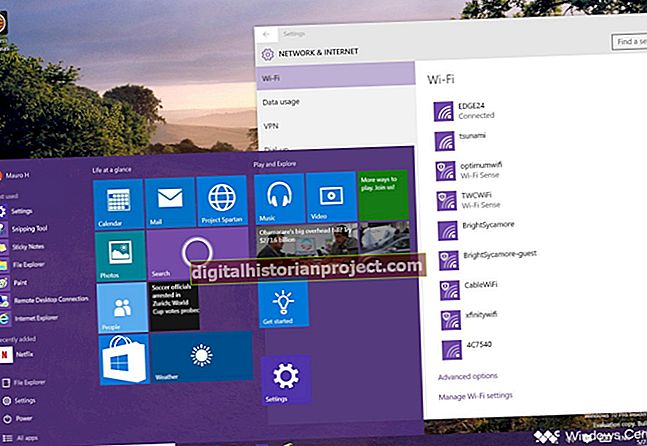尽管大多数电子邮件的标头中都包含基本的标识信息,但是许多用户通过使用完整的联系信息创建电子邮件“签名”来超越此范围。虽然签名看起来很有用,但它们通常不是为了让计算机轻松读取而设计的。作为对此的回应,Internet Mail Consortium 创建了 vCard 格式。 vCard 由 VCF 扩展名表示,这是一个包含个人联系信息的计算机可读文件。可以轻松捕获此虚拟名片并将其导入联系人管理工具。
Microsoft Outlook 2010 中的 VCF 文件
1
打开包含VCF文件的电子邮件。
2
从电子邮件下面的VCF文件中查找信息。通常,Outlook 会将 VCF 文件的内容放入具有不同颜色背景的框中。它应该看起来有点像名片。
3
右键单击包含来自 VCF 文件的信息的框。左键单击从弹出菜单中选择“添加到Outlook联系人”。
4
单击显示在VCF文件中信息的窗口顶部附近的工具栏左侧的“保存并关闭”。这会将 VCF 的数据导入您的 Outlook 联系人管理器。
Google Gmail中的VCF文件
1
通过单击打开包含 VCF 文件的电子邮件。
2
从将显示在电子邮件底部的VCF文件中查找信息。
3
通过单击“导入到联系人”按钮,将VCF文件的内容导入到您的Google联系人应用程序中。
iOS 邮件中的 VCF 文件(iPhone、iPad、iPod Touch)
1
通过单击应用程序列表或 Dock 中的图标打开邮件应用程序。
2
通过单击选择包含要读取和导入的VCF文件的电子邮件。 VCF数据应显示在电子邮件的底部。
3
按实际 VCF 文件的图标。 VCF文件的全部内容将出现在带有两个按钮的窗口中-“创建新联系人”和“添加到现有联系人”。第一个按钮会将 VCF 中的人员添加到您的联系人应用程序,而第二个按钮会将 VCF 文件中的任何新数据添加到您的联系人数据库中已有的人员。如果您找不到 VCF 文件的图标,它应该位于电子邮件的最底部,显示 VCF 数据的框下方。